Как включить звук на iPhone, если он пропал?
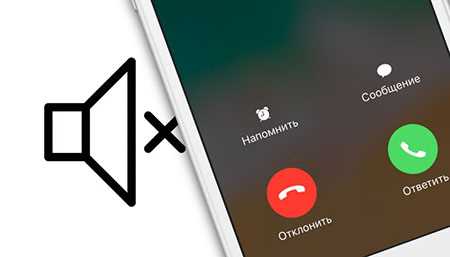
Устройства серии iPhone, пользующиеся огромной популярностью во всем мире, отличаются от других смартфонов своим безупречным звуком. Однако, несмотря на высокое качество звучания, иногда пользователи сталкиваются с проблемой, когда звук на их iPhone словно исчезает.
Эта неприятность может возникнуть по самым разным причинам, будь то настройки устройства, неисправности программного обеспечения или физические повреждения. Но не стоит паниковать, ведь существует несколько простых способов, которые помогут вам вернуть звук на вашем iPhone и продолжить наслаждаться своими любимыми мелодиями, звонками и видео.
Мы подготовили для вас небольшое руководство, в котором рассмотрены самые распространенные причины пропадания звука, а также подробные инструкции о том, как устранить данную проблему. В нем вы найдете полезные советы и рекомендации, которые помогут вам разобраться с проблемой самостоятельно, не обращаясь к специалистам или несанкционированным сервисам.
Что делать, если на iPhone исчез звук и как это исправить?
Необходимо знать, что делать, если на вашем iPhone внезапно пропадает звук. Это может быть довольно неприятно, особенно если вы привыкли использовать звук во время различных операций на своем устройстве. Однако, есть несколько простых шагов, которые можно предпринять, чтобы исправить эту проблему.
Проверьте громкость и режим беззвучного режима
Первоначально стоит убедиться, что громкость установлена на достаточный уровень для воспроизведения звука. Вы можете настроить громкость с помощью кнопок на боковой стороне устройства или в разделе «Настройки» вашего iPhone. Убедитесь, что ползунок громкости установлен на подходящую отметку и звук не отключен.
Также рекомендуется проверить наличие активированного беззвучного режима. Для этого можно взглянуть на боковую сторону устройства и убедиться, что режим беззвучного не включен. Если видна оранжевая полоска, значит режим беззвучного активирован, и нужно сбросить его. Для этого достаточно просто нажать на кнопку беззвучного режима на боковой стороне устройства или выполнить сброс настроек в разделе «Настройки» устройства.
| Шаг | Действие |
|---|---|
| 1 | Убедитесь, что громкость установлена на нужный уровень. |
| 2 | Проверьте наличие активированного беззвучного режима и сбросьте его при необходимости. |
Перезагрузите iPhone
Чтобы перезагрузить iPhone, удерживайте кнопку «Включить/Выключить» на правой боковой стороне устройства. Появится слайдер «Выключить». Переместите слайдер вправо, чтобы выключить iPhone. После того как устройство выключится, снова удерживайте кнопку «Включить/Выключить», чтобы включить его обратно. Таким образом, вы выполните перезагрузку iPhone и можете проверить, вернулся ли звук.
Не стоит беспокоиться — перезагрузка iPhone не затронет ваши данные и настройки. Это просто метод, который может помочь устранить временные проблемы, связанные с отсутствием звука на вашем устройстве.
Если перезагрузка не вернула звук на ваш iPhone, не отчаивайтесь. В следующих разделах мы поговорим о других возможных причинах пропажи звука и способах их решения.
Примечание: В некоторых случаях, перезагрузка может решить проблему на постоянной основе. Однако, если звук пропадает регулярно, вам может понадобиться использовать другие методы, чтобы восстановить звук на вашем iPhone.
Проверьте настройки звука
Отсутствие звука на вашем устройстве может быть вызвано неправильными настройками звука. Проверьте, что все параметры, связанные с звуком, настроены правильно.
Убедитесь, что громкость не установлена на минимум. Проверьте положение переключателей управления громкостью на боковой стороне устройства и убедитесь, что они находятся в положении включения звука.
Также, убедитесь, что в настройках устройства звук не был выключен. Откройте настройки и найдите раздел, связанный с звуком. Проверьте, что все параметры настроены правильно и звук не отключен.
Если у вас подключены наушники или другое аудиооборудование, удостоверьтесь, что они функционируют правильно. Проверьте состояние разъемов и устройств, а также убедитесь, что наушники или аудиооборудование подключены к вашему iPhone корректно.
После проверки всех указанных выше настроек, перезапустите ваш iPhone. Иногда простое перезапуск устройства может решить проблему с отсутствием звука.
Если после выполнения всех предложенных шагов проблема с звуком не решается, возможно, вам стоит обратиться к специалисту или связаться с поддержкой Apple для получения дополнительной помощи.

Похожие записи: